当前位置: 首页 > searchindexer.exe进程占用内存怎么办?win7系统禁用searchindexer.exe的方法
在使用win7系统的过程中,有时会遇到任务管理器中searchindexer.exe进程占用大量CPU的问题。事实上,我们可以禁用它,因为它会占用很多内存,但目前对我们的小朋友来说不是很有用。如果您不知道如何禁用它,那么跟着本站网站来了解下吧
方法步骤:
1、打开运行窗口,在对话框内输入【services.msc】。
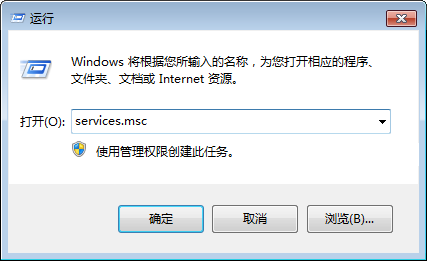
2、从Windows服务列表中,找到Windows Search。
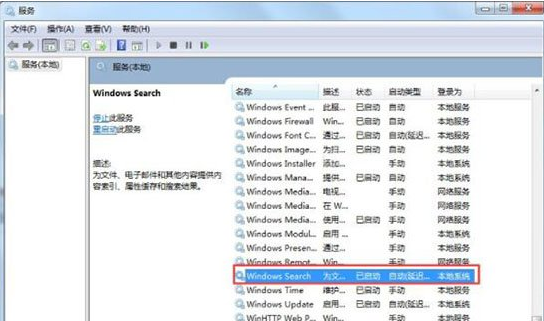
3、选中Windows Search服务后,点击左上角的“停止”按钮。
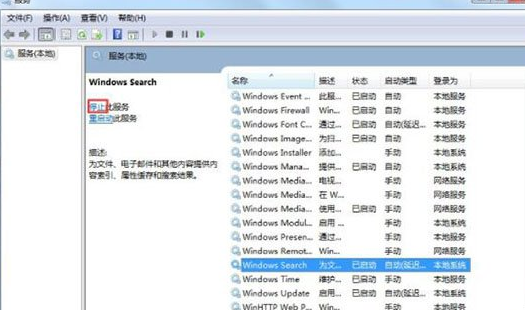
4、这时即可立即临时关闭Windows Search了,然后右击Windows Search,点击“属性”。
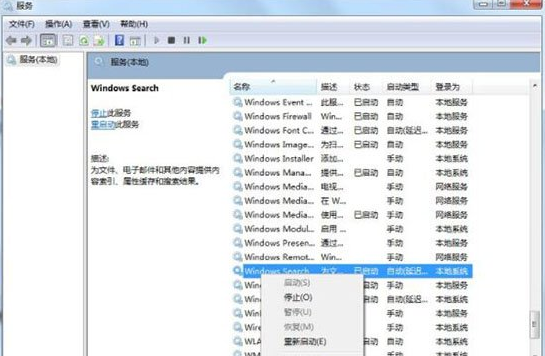
5、将其设为已禁用。这样下次开机后,这个Windows Search服务就不会自动启动了。
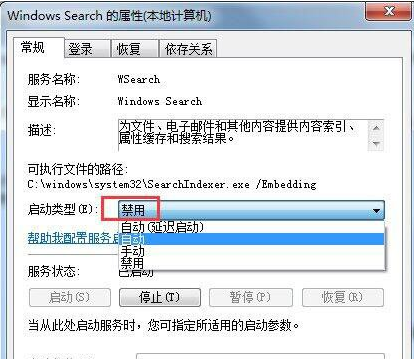
以上就是本站为大家带来解决问题的步骤,希望能够帮助到大家。

2024-02-13

2024-03-07

2024-03-07

2024-03-07

2024-03-07

2024-03-05

2024-03-07